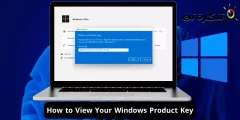İşte nasıl kullanılacağı برنامج WinRAR En önemli dosya ve klasörlerinizi bir parola ile korumak için.
Windows için yüzlerce dosya sıkıştırma ve arşivleme programı mevcuttur, ancak gerekli görevleri kusursuz bir şekilde yerine getiren birkaç program vardır ve en iyi sıkıştırıcı WinRAR'dır.
Esasen, size sağlar WinRAR Ücretsiz deneme süresi, ancak aslında süresiz olarak ücretsiz olarak kullanabilirsiniz. WinRAR, İnternette bulunan en yaygın kullanılan sıkıştırma ve arşivleme çözümlerinden biridir.
WinRAR ile RAR veya ZIP dosya formatındaki arşivleri kolayca görüntüleyebilir ve oluşturabilirsiniz. Ayrıca, farklı türdeki arşiv dosyası formatlarını da açabilirsiniz. Araç, ücretsiz olmasına rağmen, şifreli, kendi kendine açılan ve çok parçalı arşivlerin oluşturulmasını da destekler.
Bu yazımızda şifreli arşivler oluşturmaktan bahsedeceğiz. Evet, dosya oluşturmak çok kolay RAR أو Posta WinRAR tarafından şifrelenmiştir, ancak birçok kullanıcı bunu nasıl yapacağını bilmiyor.
WinRAR ile dosya veya klasörleri parola ile koruma adımları
Bilgisayarınızda WinRAR kuruluysa, dosya ve klasörleri bir parola ile kilitlemek için kullanabilirsiniz. Şifrelendikten sonra, kullanıcıların kilitli dosyaları çıkarmak için şifreyi girmeleri gerekir.
Klasör kilitlemek için WinRAR'ı nasıl kullanacağınızı ve dosya ve klasörleri şifre ile nasıl koruyacağınızı adım adım sizlerle paylaştık. Hadi bulalım.
- Dosyalara veya klasörlere sağ tıklayın kilitlemek istediğiniz
- Ardından sağ tıklama menüsünde bir seçenek belirleyin (Arşive ekle) hangi anlama gelir Arşive Ekle.
Kilitlemek istediğiniz dosya veya klasörlere sağ tıklayın - Arşiv Adı ve Parametreleri penceresinde bir biçim seçin (Arşiv biçimi) ne anlama gelir arşiv.
Arşiv biçimi - Şimdi, alttaki seçeneğe tıklayın (Şifre belirle) Şifreyi ayarlamak için.
Şifre belirle - Bir sonraki açılır pencerede şifreyi girin ve ardından onaylamak için tekrar girin. Bittiğinde, düğmesine tıklayın (Ok) kabul etmek.
Şifreyi girin ve ardından onaylamak için tekrar girin - Ana pencerede, düğmesine tıklayın (Ok) kabul etmek.
(Tamam) düğmesine tıklayın. - Şimdi, herhangi biri dosyaları çıkarmaya çalıştığında, dosyalara göz atabilmek, görüntüleyebilmek ve ayıklayabilmek için şifreyi girmek zorunda kalacaklar.
Herhangi biri dosyaları çıkarmaya çalışırsa, şifreyi girmeleri gerekir.
WinRAR ile bir dosya veya klasörü bu şekilde parola ile koruyabilirsiniz.
WinRAR, parola korumalı dosyalar için ideal bir seçenek olmayabilir, ancak en kolay seçenektir. WinRAR kullanarak herkes birkaç saniye içinde temel dosya ve klasörlerini parola ile koruyabilir.
Şunlar hakkında bilgi edinmek de ilginizi çekebilir:
WinRAR ile dosya veya klasörleri nasıl parola ile koruyacağınızı öğrenmek için bu makaleyi faydalı bulacağınızı umarız. Görüş ve deneyimlerinizi yorumlarda bizimle paylaşın.